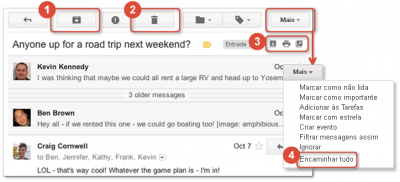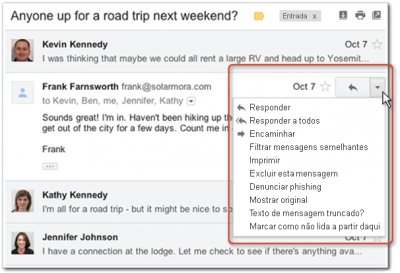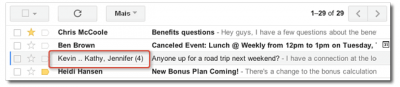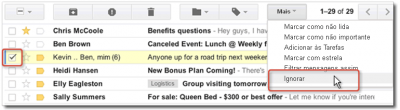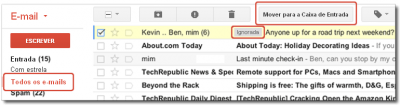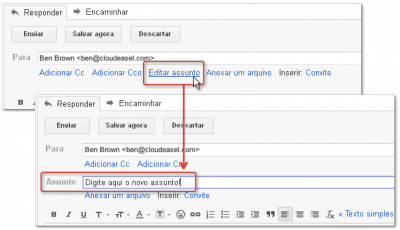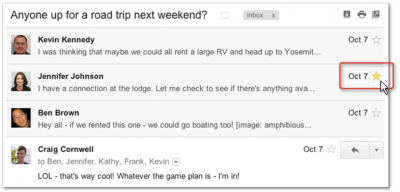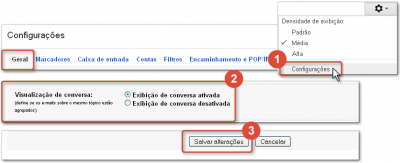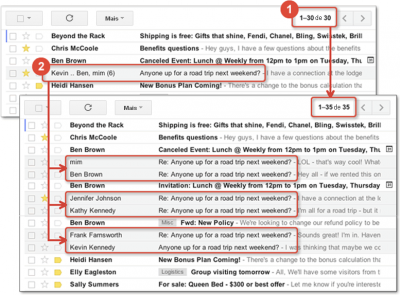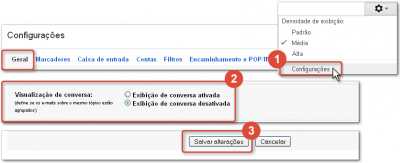Conversas
(→Conversas) |
(Redirecionando para Suporte:Portal comunitário) |
||
| (6 edições intermediárias de um usuário não apresentadas) | |||
| Linha 1: | Linha 1: | ||
| + | #REDIRECT [[Suporte:Portal comunitário]] | ||
| + | |||
=Conversas= | =Conversas= | ||
{| | {| | ||
|- | |- | ||
| − | | | + | | colspan=2 style="border:1px solid #cccccc; vertical-align:top;" | |
| − | + | {| cellpadding="2" cellspacing="2" style="width:822px; vertical-align:top; text-align: left;" | |
| − | + | ||
| − | + | ||
| − | + | ||
| − | {| cellpadding="2" cellspacing="2" style="width: | + | |
| Por padrão, todas as respostas são agrupadas com suas mensagens originais, criando uma única '''conversa''' ou sequência. Uma conversa mantém agrupadas todas as mensagens de um mesmo assunto. | | Por padrão, todas as respostas são agrupadas com suas mensagens originais, criando uma única '''conversa''' ou sequência. Uma conversa mantém agrupadas todas as mensagens de um mesmo assunto. | ||
| Linha 14: | Linha 12: | ||
No Webmail, as respostas aos e-mails (e as respostas dessas respostas) são exibidas em um só lugar e ordenadas, o que torna mais fácil entender o contexto de uma mensagem ou acompanhar a conversa, facilita o controle das mensagens e reduz a desorganização da caixa de Entrada. | No Webmail, as respostas aos e-mails (e as respostas dessas respostas) são exibidas em um só lugar e ordenadas, o que torna mais fácil entender o contexto de uma mensagem ou acompanhar a conversa, facilita o controle das mensagens e reduz a desorganização da caixa de Entrada. | ||
| − | Veja na imagem | + | Veja na imagem abaixo como uma conversa aparece em sua caixa de '''Entrada'''. |
| + | |||
| + | Note que o número de mensagens existentes em uma conversa aparece entre parênteses à direita do nome do(s) remetente(s). | ||
| + | |||
| + | Para ver uma conversa, clique sobre a mesma em sua caixa de Entrada. | ||
| + | |} | ||
| + | |- | ||
| + | | colspan=2 style="border:1px solid #cccccc; vertical-align:top;" | | ||
| + | {| cellpadding="2" cellspacing="2" style="width:822px; vertical-align:top; text-align: left;" | ||
| + | | [[Image: WebGmail003.png]] | ||
|} | |} | ||
|- | |- | ||
| Linha 23: | Linha 30: | ||
| style="border:1px solid #cccccc; background:#f5f5f5; vertical-align:top;"| | | style="border:1px solid #cccccc; background:#f5f5f5; vertical-align:top;"| | ||
{| cellpadding="2" cellspacing="2" style="width:408px; vertical-align:top; text-align: left;" | {| cellpadding="2" cellspacing="2" style="width:408px; vertical-align:top; text-align: left;" | ||
| − | | | + | | Quando você abre uma mensagem em uma conversa, todas as mensagens relacionadas ficam empilhadas umas sobre as outras. |
| − | + | ||
| − | + | ||
| − | + | ||
| − | Quando você abre uma mensagem em uma conversa, todas as mensagens relacionadas ficam empilhadas umas sobre as outras. | + | |
| − | + | No exemplo, a mensagem original e as antigas estão no topo da pilha <font color=red>'''(1)'''</font>, a mensagem mais nova está na parte inferior <font color=red>'''(2)'''</font> e quaisquer outras mensagens do segmento estão empilhadas cronologicamente entre a mensagem mais antiga e mais nova <font color=red>'''(3)'''</font>. | |
| − | Quando uma nova mensagem de resposta é recebida, a pilha cresce e a conversa é marcada como não lida, indicando que há algo | + | Quando uma nova mensagem de resposta é recebida, a pilha cresce e a conversa é marcada como não lida, indicando que há algo novo. |
Como em qualquer sistema de e-mail, você pode responder, encaminhar, imprimir ou excluir mensagens individuais. Alem disso, você também pode realizar algumas ações úteis em toda a pilha. | Como em qualquer sistema de e-mail, você pode responder, encaminhar, imprimir ou excluir mensagens individuais. Alem disso, você também pode realizar algumas ações úteis em toda a pilha. | ||
| Linha 50: | Linha 53: | ||
| Clique nos botões acima da pilha da conversa para realizar ações em toda a pilha: | | Clique nos botões acima da pilha da conversa para realizar ações em toda a pilha: | ||
| − | * Clique no botão '''Arquivar''' <font color=red>'''(1)'''</font> para remover toda a conversa de sua caixa de Entrada. Ela | + | * Clique no botão '''Arquivar''' <font color=red>'''(1)'''</font> para remover toda a conversa de sua caixa de Entrada. Ela permanecerá em seu arquivo ('''Todos os e-mails'''). Quando arquivada, a conversa continua disponível e pode ser encontrada pesquisando. |
| − | * Clique no botão da '''Lixeira''' <font color=red>'''(2)'''</font> para mover a conversa | + | * Clique no botão da '''Lixeira''' <font color=red>'''(2)'''</font> para mover toda a conversa para a Lixeira. Por padrão, após 30 dias, automaticamente a conversa é excluída permanentemente. |
* Clique no pequeno ícone <font color=red>'''(3)'''</font> no canto superior direito da pilha: | * Clique no pequeno ícone <font color=red>'''(3)'''</font> no canto superior direito da pilha: | ||
Edição atual tal como às 16h24min de 10 de novembro de 2015
- REDIRECT Suporte:Portal comunitário
[editar] Conversas
[editar] Trabalhando com a conversa inteira
|
|
[editar] Trabalhando com uma mensagem individual
|
|
[editar] Veja num relance os participantes de uma conversa
|
|
[editar] Novas respostas sobem para o topo
|
|
[editar] Ignorar conversas para fazê-las ‘ir embora para sempre’
|
| ||
|
|
[editar] Altere o assunto de uma conversa
|
|
[editar] Marque um local em uma conversa
|
|
[editar] Desativando a Exibição de Conversa
|
|
[editar] Visualização agrupada vs. desagrupada
|
|
[editar] Alternando para a visualização desagrupada (e alternando de volta)
|
|
[editar] Como o Desagrupamento muda sua caixa de Entrada do Webmail
| ||